微信扫码登录

打开微信扫一扫并关注微信登录
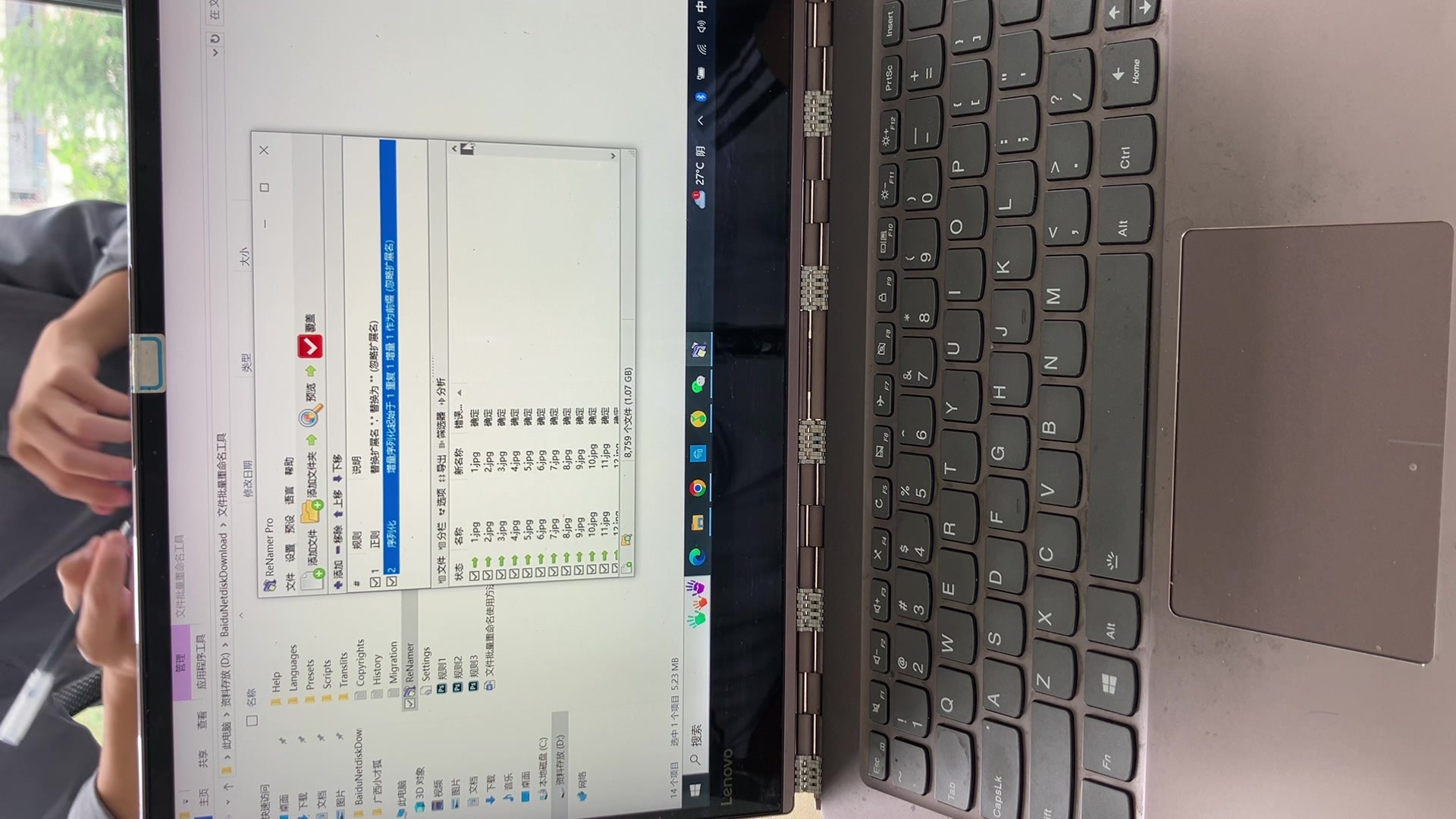
在数字时代,视频和图片是我们日常生活中不可或缺的部分。有时候,我们可能希望从视频中截取某些帧作为图片使用。这可能是因为我们喜欢视频中的某个瞬间,或者需要将视频中的某一部分用于其他目的。无论原因如何,将视频转化为图片都是一个非常实用的技能。本文将为您介绍如何将视频转成图片,让您轻松实现这一操作。
一、使用视频播放软件截图
许多视频播放软件都内置了截图功能,如VLC、PotPlayer等。以下以VLC为例,介绍如何使用这种方法:
1. 打开VLC,点击“媒体”菜单,选择“打开文件”或“播放”,将要转换的视频文件导入。
2. 视频播放时,按下截图快捷键(默认为Ctrl+E),截取当前帧作为图片。
3. 截图后,可以在VLC的“视图”菜单中找到“截图收藏夹”来查看和保存截图。
二、使用专业截图软件
除了视频播放软件,还有许多专业的截图软件可以帮助我们将视频转化为图片。其中,Snipping Tool和GIMP是Windows用户常用的选择,而Mac用户则可以使用Grab或Snagit。以下以Snipping Tool为例,介绍使用这种方法:
1. 打开Snipping Tool,点击“模式”菜单,选择“矩形截图”或“自由形状截图”来截取视频中的特定区域。
2. 截取后,可以在Snipping Tool中编辑和保存截图。
三、使用视频编辑软件
如果您希望将视频中的多个帧转化为图片,视频编辑软件是一个不错的选择。例如,Adobe Premiere Pro和FFmpeg都是功能强大的视频编辑软件,它们都可以将视频导出为单独的图片。以下以FFmpeg为例,介绍使用这种方法:
1. 打开命令提示符或终端,输入以下命令来安装FFmpeg:
```bash
sudo apt-get install ffmpeg # 对于Ubuntu和Debian用户
brew install ffmpeg # 对于Mac用户
```

2. 使用以下命令将视频导出为图片:
```bash
ffmpeg -i input.mp4 -vf "select=eq(n\,n*20)" -vsync vfr -q:v 1 output%03d.png
```
这个命令将视频中的每20帧导出为PNG图片。您可以根据需要调整帧间隔和输出格式。
四、在线视频截图工具
除了使用软件,还有许多在线视频截图工具可以帮助我们将视频转化为图片。这些工具通常不需要下载安装,只需要上传视频文件即可进行截图。以下是几个常用的在线视频截图工具:
1. ClipChamp:这是一个简单易用的在线视频编辑工具,提供视频截图功能。
2.Ezgif:这是一个在线GIF编辑工具,也提供了视频截图功能。
3. Online Video Cutter:除了视频剪辑功能,还提供了视频截图服务。
五、注意事项
在将视频转化为图片时,需要注意以下几点:
1. 截取的图片可能受视频分辨率和编码的影响,质量可能不如单独拍摄的图片。
2. 截图操作可能会影响视频播放的流畅性,建议在视频暂停或低倍速播放时进行。
3. 在使用在线工具时,需要注意保护个人隐私和版权,不要上传包含敏感信息的视频。
总结:
将视频转化为图片是一个实用的技能,可以帮助我们保存视频中的精彩瞬间或用于其他目的。本文介绍了使用视频播放软件、专业截图软件、视频编辑软件和在线视频截图工具等多种方法来实现这一操作。在使用这些方法时,需要注意保护个人隐私和版权,确保截图质量和播放流畅性。希望本文对您有所帮助!
